Wie richte ich mein Geräte für das WLAN richtig ein?

Wissenswertes vorab: WLAN-Geräte einrichten – wozu?
Mit einem leistungsstarken Router nutzen Sie die volle Geschwindigkeit Ihres Glasfaser-Anschlusses. Sie surfen, streamen oder arbeiten in Lichtgeschwindigkeit. Kombiniert mit WLAN-Verstärkern gelangt das Signal auch in die entlegensten Räume Ihres Zuhauses. Keine toten Winkel mehr, keine langsamen Verbindungen. Einfach schnelles, stabiles Internet – wo immer Sie es brauchen. Damit Sie die Leistung Ihres Glasfaser-Anschlusses voll ausnutzen können, müssen Sie Ihre WLAN-Geräte richtig einrichten. Wir erklären Ihnen, wie Sie Router, Verstärker und auch Telefon richtig einrichten.
DG WLAN Plus Router mit der DG Heimnetz-App kinderleicht einrichten
Besonders einfach und komfortabel richten Sie Ihren Router und das WLAN mit der DG Heimnetz-App ein. Die App führt Sie interaktiv und Schritt für Schritt durch die Ersteinrichtung Ihres DG WLAN Plus Routers. Leichter geht‘s nicht.
So richten Sie Ihren DG WLAN Plus Router manuell ein
Ihren DG WLAN Plus Router können Sie ganz einfach in wenigen Schritten selbst einrichten:
FRITZ!Box ganz einfach mit der DG Heimnetz-App automatisch einrichten
Richten Sie Ihre FRITZ!Box und Ihr WLAN ein – ganz einfach und komfortabel mit der DG Heimnetz-App. Die App führt Sie interaktiv und Schritt für Schritt durch die Ersteinrichtung Ihrer FRITZ!Box. Leichter geht‘s nicht.
Internetanschluss mit der FRITZ!Box konfigurieren
Sie haben sich für eine FRITZ!Box als Router für Ihren Glasfaser-Anschluss entschieden? In wenigen Schritten können Sie diesen Router einrichten: Die vollständigen Anleitung für Ihren DG WLAN Plus Router finden Sie hier zum Download:
Schritt 1
Schritt 2
Schritt 3
Schritt 4
Schritt 5
Schritt 6
Internetanschluss mit einem anderen Router konfigurieren
Sie benutzen eine eigene FRITZ!Box oder einen Router eines anderen Herstellers? Dann wenden Sie sich an den Hersteller oder den Händler Ihres Routers. Die meisten Hersteller bieten im Support-Bereich ihrer Website weiterführende Information zu Einrichtung, Betrieb und Fehlersuche/-behebung. Damit können Sie Ihren Router für den Glasfaser-Internetanschluss einrichten.
Schritt 1
Schritt 2
Schritt 3
Schritt 4
Schritt 5
DG WLAN Plus Verstärker mit der DG Heimnetz-App automatisch einrichten
Sie möchten Ihr Heimnetzwerk mit dem DG WLAN Plus Verstärker vergrößern? Dann nutzen Sie einfach die DG Heimnetz-App. Damit richten Sie Ihre Verstärker ganz einfach im Handumdrehen ein. Leichter geht‘s nicht.
Ihr Router ist online und das WLAN ist bereit? Dann verbinden sich unsere DG WLAN Plus Verstärker automatisch mit dem DG WLAN Plus Router. So geht’s:
Schritt 1: Verstärker an das Stromnetz anschließen
Schritt 2: Ihr Verstärker schaltet sich nun automatisch ein
Schritt 3: Selbstständige Optimierung der Einrichtung
Die Verstärker-Einrichtung ist nun abgeschlossen.
Die vollständigen Anleitung für Ihren DG WLAN Plus Verstärker finden Sie hier zum Download: Anleitung DG WLAN Plus Router + Verstärker (PDF)
Optimales WLAN mit der Plume Home™ App
Sie haben Ihr WLAN und alle Geräte erfolgreich eingerichtet? Dann können Sie Ihr WLAN für die alltägliche-Nutzung perfekt optimieren. Wie das geht? Ganz einfach mit der Plume Home™ App.
Mit der Buchung von DG WLAN Plus erhalten Sie automatisch einen Account bei unserem Partner Plume. Damit optimiert sich Ihr WLAN im täglichen Betrieb automatisch, sobald Sie es einmal eingerichtet haben – dank Künstlicher Intelligenz. So nutzen Sie immer eine optimale WLAN-Verbindung.
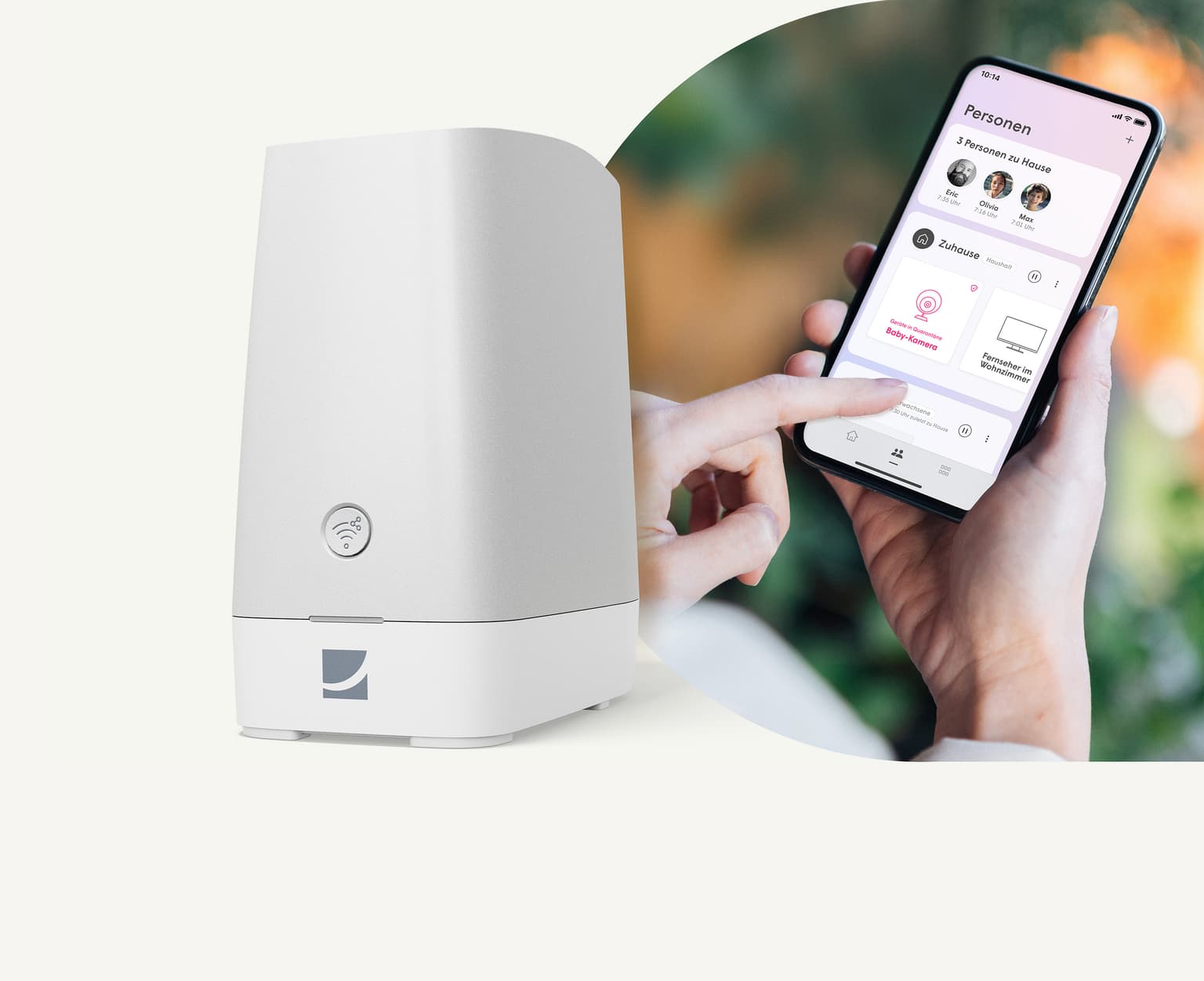
Smart-Home-Geräte einrichten
Ein starkes und stabiles WLAN ist eine wichtige Voraussetzung für Smart-Home-Geräte. Neue Geräte können Sie einfach einzeln mit Ihrem Funknetz verbinden. Hinterlegen Sie dafür in den Geräte-Einstellungen Netzwerkname und Netzwerkschlüssel. Diese Angaben finden Sie auf der Rückseite Ihres Routers. Haben Sie diese Einstellungen geändert, müssen Sie diese entsprechend verwenden. Benennen Sie jedes Gerät eindeutig in der App. So behalten Sie die Übersicht und die Steuerung lässt sich leichter automatisieren. Einzelne Geräte können von dieser Standard-Routine abweichen. Nähere Angaben dazu finden Sie in der Unterlagen Ihres jeweiligen Smart-Home-Gerätes.
Hinweis: Aktualisieren Sie regelmäßig die Firmware Ihrer Smart-Home-Geräte. Und die zugehörigen Apps. So sichern Sie sich neue Funktionen und schließen mögliche Sicherheitslücken.
Alles rund ums Heimnetzwerk: Schritt für Schritt zum leistungsstarken WLAN
Die individuelle Router-Konfiguration kann die WLAN-Qualität spürbar verbessern. Verbindungs-Probleme sind aber nicht immer eine Frage der Router-Einstellungen. Die passenden Geräte und der richtige Tarif legen den Grundstein für ein leistungsstarkes Heimnetzwerk. Verschiedene Maßnahmen helfen, das Potenzial Ihres Glasfaseranschlusses voll auszuschöpfen:



Die richtige Ausstattung: Geräte und Tarife für Ihren Glasfaser-Anschluss
Ausgezeichnetes Glasfaser-Internet für Ihr Zuhause
Das Glasfaser-Internet von Deutsche Glasfaser steht für Bestmarken in Deutschlands renommiertesten Netztests. Die Auszeichnungen bestätigen unseren Leistungsanspruch: Wir wollen neue Standards setzen, um als Digital-Versorger der Regionen Menschen mit unserer zukunftsweisenden und nachhaltigen Glasfaser-Technologie lichtschnelles und stabiles Internet zu bringen. Für einen echten Mehrwert für alle.
Gemeinsam mehr erreichen – Die Kunden-helfen-Kunden Community für Austausch & Lösungen
Entdecken Sie die Kunden-helfen-Kunden Community von Deutsche Glasfaser: Hier finden Sie hilfreiche Antworten, kreative Lösungen und praktische Tipps – direkt von Menschen, die ihre Erfahrungen mit Glasfaser bereits gemacht haben.
Treffen Sie auf engagierte Nutzerinnen und Nutzer, tauschen Sie sich aus und profitieren Sie vom gemeinsamen Know-how. Klicken Sie jetzt weiter und werden Sie Teil einer starken Gemeinschaft.




